
Jos haluat tietää, mihin järjestelmän 3D -objektit -kansio on tarkoitettu, selitämme siitä tänään ja opetamme myös, että jos et käytä sitä, voit poistaa sen. Siksi tänään puhumme: Mitä ne ovat ja miten 3D -objektikansio poistetaan tai poistetaan Windows 10: ssä?
Mikä on 3D -objektien kansio Windows 10: ssä?
Kuten aiemmin mainitsimme, kun vierailet tiedostonhallinnassa, näet tämän nimen kansion. Tämä kansio on tarkoitettu nimensä mukaisesti sisältämään tiedostoja tai 3D -objekteja. Nämä tallennetaan tähän, kun Microsoft Paint 3D: tä käytetään 3D -mallien luomiseen.
Tätä kansiota ei ole aina ollut olemassa. Itse asiassa Microsoft lisäsi tämän kansion päivityksen kanssa Syksyn luojapäivitys. Jos nyt kriteeriesi mukaan voit tehdä ilman tätä kansiota ja haluat poistaa sen, valitettavasti kerromme sinulle, että pelkkä Poista -painikkeen napsauttaminen ei riitä. Koska se on kansio, joka tulee oletuksena Windows 10 -käyttöjärjestelmässä, se on melkein mahdotonta poistaa.
Ja me teemme paljon sanasta melkein, koska sillä, mitä selitämme teille tänään, pystytte siihen. Alkaen hieman epätyypilliseltä reitiltä, voit poistaa a pysyvä ja turvallinen.
Kuinka poistaa tai poistaa 3D -objektien kansio Windows 10: ssä?
Kuten jo kerroimme sinulle aiemmin, voit poistaa tai poistaa 3D -objektien kansion Windows 10: ssä käyttämällä yksinkertaisia ja nopeita menetelmiä. Sama asia tapahtuu, kun haluat poistaa vaihtoehdon ”Muokkaa Paint 3D: llä” kontekstivalikosta.
3D -objektien kansion poistaminen tai poistaminen Windows 10: ssä rekisterieditorista
Tämä on yleisin tapa poistaa 3D Objects -kansio, koska se ei vaadi niin monta vaihetta. Tätä varten sinun on ensin avattava rekisterieditori Windows 10: ssä.
Kun olet avattavassa ikkunassa, sinun on siirryttävä polulle: HKEY_LOCAL_MACHINE SOFTWARE Microsoft Windows CurrentVersion Explorer MyComputer NameSpace.
Kun olet tällä reitillä, sinun on nyt etsittävä siitä nimetty avain {0DB7E03F-FC29-4DC6-9020-FF41B59E513A}, valitse se, napsauta sitä hiiren kakkospainikkeella ja valitse Poista.
Siirry nyt polulle HKEY_LOCAL_MACHINE SOFTWARE Wow6432Node Microsoft Windows CurrentVersion Explorer MyComputer NameSpace ja tässä sinun on löydettävä ja poistettava avain {0DB7E03F-FC29-4DC6-9020-FF41B59E513A}. Jos haluat poistaa sen, toista ensimmäinen poistettu avain.
Myöhemmin voit sulkea rekisterieditorin ikkunan, mutta nyt sinun on avattava uudelleen tiedostojen etsintä ja huomaat, että 3D -objektit -kansio puuttuu. Siitä ei ole jälkiä, jos noudatat tätä käytännöllistä ja nopeaa menetelmää.
Kuinka palauttaa juuri poistamasi kansio
Jos tarvitset tämän kansion 3D -objektien tallentamiseen ja pahoittelet kansion poistamista, voit palauttaa sen. Tapa tehdä se on ensin, muistikirjan avaaminenja kopioi seuraava koodi: [HKEY_LOCAL_MACHINESOFTWAREMicrosoftWindowsCurrentVersionExplorerMyComputerNameSpace{0DB7E03F-FC29-4DC6-9020-FF41B59E513A}]
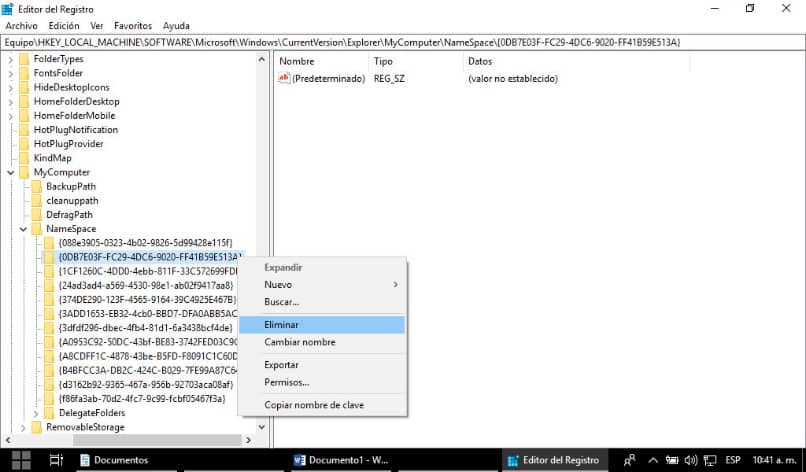
Sitten sinun on tallennettava tämä tiedosto laajennus.reg. Anna tiedostolle helppo tunnistaa nimi ja sitten sinun on kaksoisnapsautettava juuri luomaasi tiedostoa. Näyttöön tulee viesti, jossa kysytään Jos haluat jatkaa toimintoa ja sinun on napsautettava Kyllä -vaihtoehtoa. Ja sitten avain palautetaan ja kansio ilmestyy uudelleen tiedostonhallintaan.
Jos käytät Windows 10: n 64-bittistä versiota, sinun on kopioitava kaksi avainta muistilehtiöön: [HKEY_LOCAL_MACHINE SOFTWARE Microsoft Windows CurrentVersion Explorer MyComputerNameSpace{0DB7E03F-FC29-4DC6-9020-FF41B59E513A}]
[HKEY_LOCAL_MACHINESOFTWAREWOW6432NodeMicrosoftWindowsCurrentVersionExplorerMyComputerNameSpace{0DB7E03F-FC29-4DC6-9020-FF41B59E513A}]
Tallennat tämän tiedoston uudelleen kuten Windows 10: n ja 32-bittisen version kanssa kun viesti näkyy, napsautat Joo kansion palauttamiseksi. Joten voit aloittaa 3D -tehosteiden lisäämisen valokuviin Windows 10: ssä.
Kuten olet ehkä huomannut, sinun ei tarvitse olla tietokoneammattilainen 3D -objektien kansion poistamiseksi. Pikemminkin kestää vain pari minuuttia ja halu poistaa tämä ärsyttävä kansio.